win10打不开u盘不显示
更新时间:2023-12-13 15:42:26作者:yang
在使用Win10系统时,我们有时会遇到U盘无法读取的问题,这给我们的工作和生活带来了不便,不必担心我们可以通过一些简单的解决办法解决这个问题。本文将为大家介绍Win10系统下U盘无法读取的解决办法,希望能帮助大家解决这一困扰。无论是工作中需要传输文件,还是个人使用中需要存储数据,这些解决办法都将为我们提供便利。让我们一起来探索吧!
方法如下:
1.将U盘连接电脑,点击电脑桌面右下角符号(如图所示)
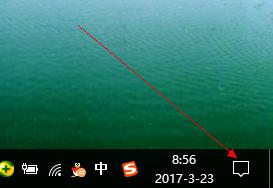
2.点击“所有设置”
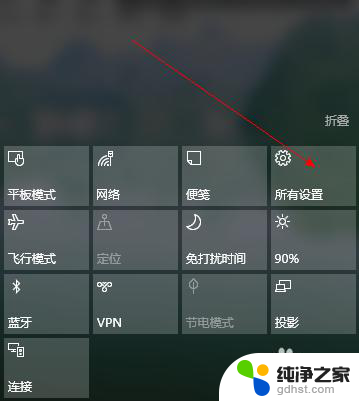
3.点击“设备”
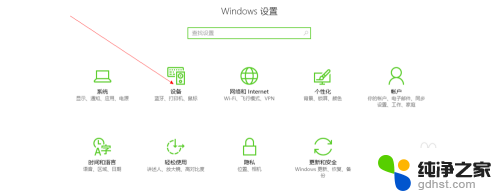
4.点击”已连接设备“
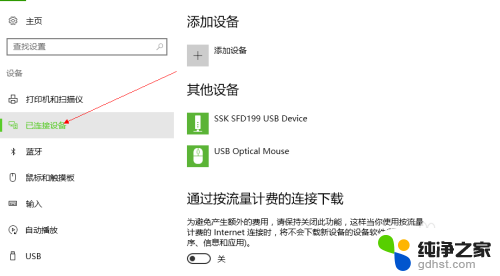
5.在右侧找到相应U盘名称,单击后出现”删除设备“字样。依次点击“删除设备”和“是”。然后取下U盘,之后用U盘再次连接电脑。此时会加载驱动程序,过一会就会显示U盘。
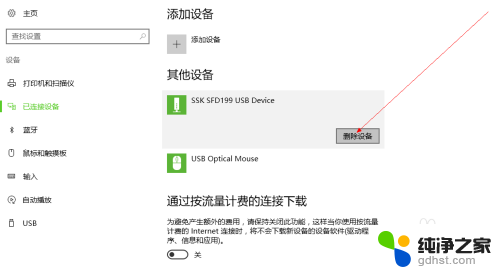
以上就是win10打不开u盘不显示的全部内容,如果你遇到了这种情况,可以按照下述方法解决,希望能对大家有所帮助。
- 上一篇: 无法连接手机热点怎么办
- 下一篇: win10关机后按键盘自动开机是怎么回事
win10打不开u盘不显示相关教程
-
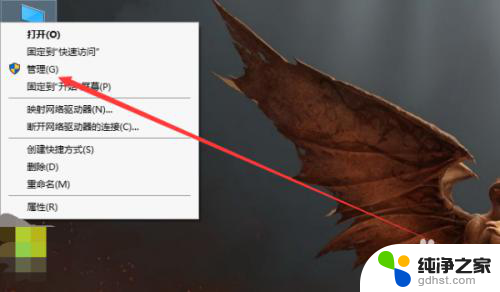 win10怎么让硬盘不显示红色
win10怎么让硬盘不显示红色2024-04-28
-
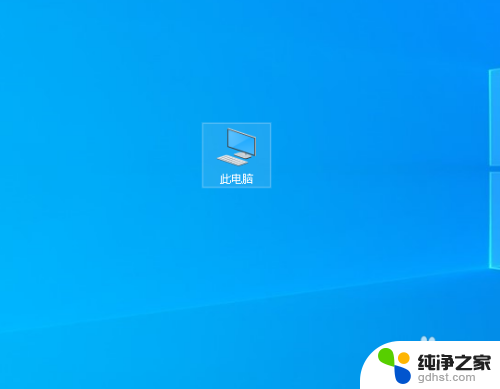 此电脑打开显示不出来
此电脑打开显示不出来2024-04-25
-
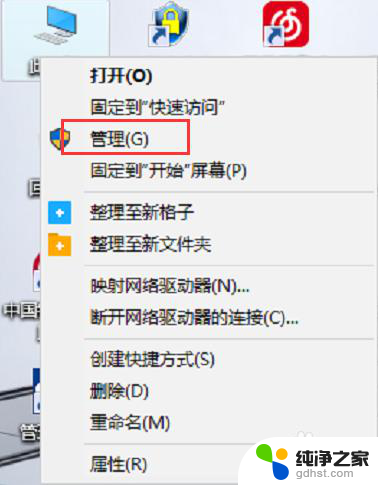 win10电脑不读u盘怎么办
win10电脑不读u盘怎么办2023-12-21
-
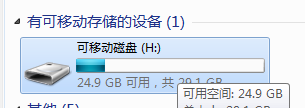 win10镜像移动不进u盘
win10镜像移动不进u盘2024-01-06
win10系统教程推荐